Come riparare Microsoft Edge in Windows 10
Aggiornato 2023 di Marzo: Smetti di ricevere messaggi di errore e rallenta il tuo sistema con il nostro strumento di ottimizzazione. Scaricalo ora a - > questo link
- Scaricare e installare lo strumento di riparazione qui.
- Lascia che scansioni il tuo computer.
- Lo strumento sarà quindi ripara il tuo computer.
Edge, il nuovo browser web di Microsoft per Windows 10 non è esente da problemi. Gli utenti spesso si lamentano del fatto che il browser Edge non si apre, il browser Edge è lento e il browser Edge si chiude automaticamente pochi secondi dopo l'avvio.
Per tutti questi giorni, gli utenti di Windows 10 hanno dovuto reimpostare / reinstallare il browser Edge per risolvere la maggior parte dei problemi. La reinstallazione / reimpostazione del browser Edge richiede di eliminare una cartella di sistema e quindi di eseguire un paio di comandi in PowerShell. Gli utenti inesperti esitano sempre a eseguire alcuni comandi sconosciuti e cercano di evitare il prompt dei comandi e PowerShell.
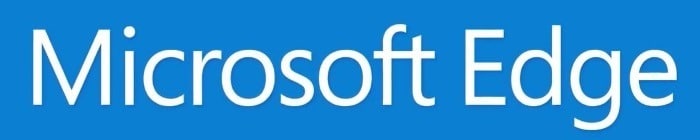
Gli utenti chiedevano a Microsoft di fornire un'opzione per riparare il browser Edge in Windows 10. Infine, Microsoft sembra aver ascoltato il feedback degli utenti poiché ci sono disposizioni per riparare e ripristinare il browser Edge in Windows 10 Fall Creators Update (versione 1709 ).
Note importanti:
Ora è possibile prevenire i problemi del PC utilizzando questo strumento, come la protezione contro la perdita di file e il malware. Inoltre, è un ottimo modo per ottimizzare il computer per ottenere le massime prestazioni. Il programma risolve gli errori comuni che potrebbero verificarsi sui sistemi Windows con facilità - non c'è bisogno di ore di risoluzione dei problemi quando si ha la soluzione perfetta a portata di mano:
- Passo 1: Scarica PC Repair & Optimizer Tool (Windows 11, 10, 8, 7, XP, Vista - Certificato Microsoft Gold).
- Passaggio 2: Cliccate su "Start Scan" per trovare i problemi del registro di Windows che potrebbero causare problemi al PC.
- Passaggio 3: Fare clic su "Ripara tutto" per risolvere tutti i problemi.
Le operazioni di ripristino e riparazione del browser Edge possono essere eseguite accedendo a Impostazioni \u0026 gt; App \u0026 gt; App e caratteristiche \u0026 gt; Microsoft Edge.
In questa guida vedremo come riparare il browser Edge in Windows 10 senza l'ausilio di alcuna utilità post-vendita o senza modificare alcuno strumento di sistema.
Ripara il browser Microsoft Edge
Ecco come riparare il browser Microsoft Edge in Windows 10.
IMPORTANTE: la possibilità di riparare il browser Microsoft Edge è disponibile in Fall Creators Update per Windows 10 (versione 1709). La stessa funzionalità non esiste in Windows 10 Creators Update (v1703).
Passaggio 1: apri l'app Impostazioni. Vai ad App \u0026 gt; App e caratteristiche .
Passaggio 2: cerca la voce Microsoft Edge e fai clic sulla stessa. Ora dovresti vedere il link Opzioni avanzate . Fare clic sul collegamento per aprire la pagina Utilizzo dello spazio di archiviazione e ripristino dell'app.
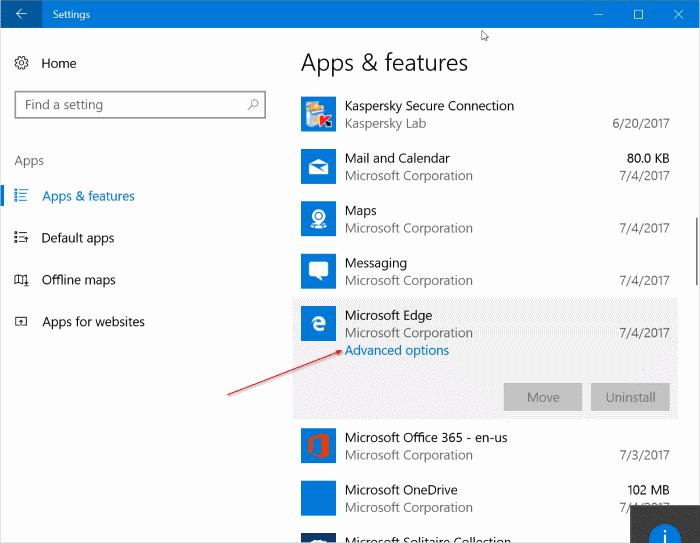
Passaggio 3: qui vedrai due opzioni: Ripara e Ripristina . L'opzione Ripara ripara il browser Microsoft Edge senza rimuovere i dati. L'opzione Ripristina ha lo scopo di ripristinare le impostazioni predefinite del browser Microsoft Edge eliminando i dati, inclusi cronologia del browser, cookie e altre impostazioni di Edge.

Poiché desideriamo riparare il browser Edge, fai clic sul pulsante Ripara . Infine, se viene visualizzata una finestra di dialogo di conferma, fai di nuovo clic sul pulsante Ripara per iniziare a riparare l'installazione del browser Edge.
Il tuo browser Edge dovrebbe essere pronto per l'uso in pochi secondi. Se Windows 10 ti chiede di riavviare il PC, fai lo stesso una volta.
Non dimenticare di leggere la nostra guida su come disinstallare e rimuovere il browser Microsoft Edge dalla guida di Windows 10.

